Cách viết nhiều dòng trong 1 ô Excel siêu đơn giản, kèm ví dụ
Cách viết nhiều dòng trong 1 ô Excel là thắc mắc của nhiều người bởi hầu hết những người mới bắt đầu sử dụng đều bỡ ngỡ và không biết cách làm thế nào để xuống dòng, chia dòng hay viết 2 dòng trong 1 ô tính. Rất đơn giản nếu bạn làm theo những bước dưới đây cùng Gitiho, theo dõi ngay nhé!
Cách 1: Cách viết nhiều dòng trong 1 ô Excel với Alt + Enter
Đây là cách dễ nhất và phổ biến nhất khi bạn muốn xuống dòng trong Excel. Với cách này bạn chỉ cần đặt dấu nháy chuột vào vị trí mà bạn muốn xuống dòng sau đó nhấn tổ hợp phím Alt + Enter để xuống dòng.
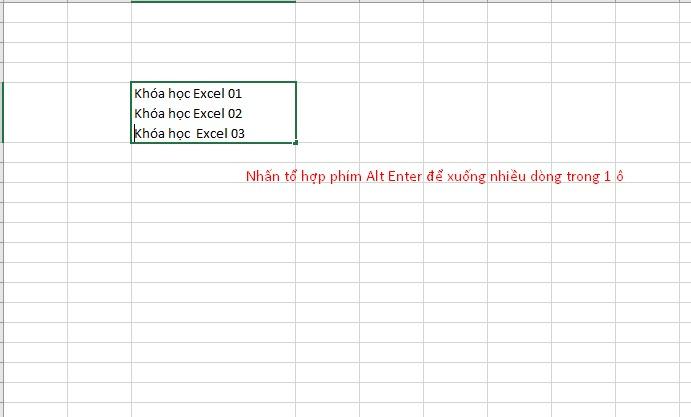
Cách 2: Cách chia dòng trong Excel với Wrap Text
Đầu tiên, bạn viết nội dung vào ô tính => Nhấn chọn vào ô cần xuống dòng => Chọn Home => Wrap Text trên thanh menu là xong.
Sau đó bạn chỉ cần điều chỉnh kích thước của ô phù hợp là đã hoàn tất việc cách viết nhiều dòng trong Excel.
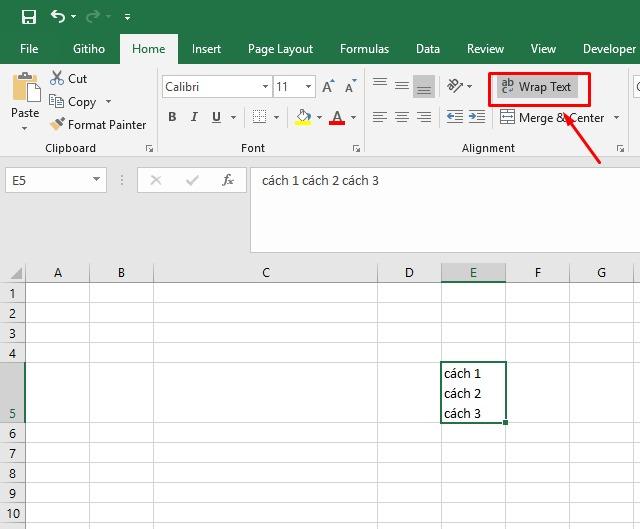
Ngoài ra, để thực hiện tính năng Wrap Text, bạn cũng có thể thao tác như sau:
Chọn vào ô mà bạn muốn thực hiện xuống dòng => Nhấn phải chuột => Format Cell => Alignment => Wrap Text để xuống dòng.
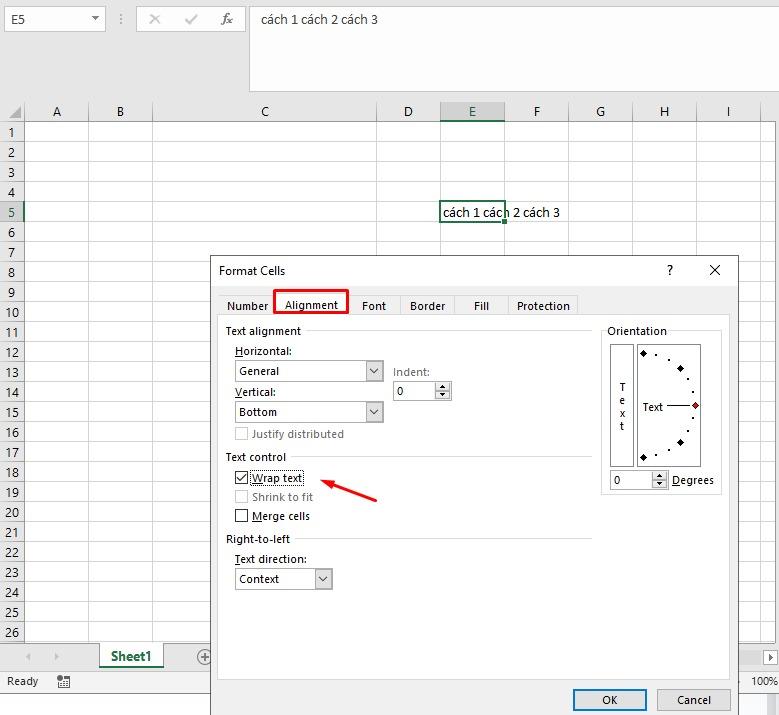
Tương tự như vậy, cách tạo 2 dòng trong 1 ô excel hay cách chia dòng trong excel cũng được thực hiện theo các cách làm như trên, bạn chú ý nhé!
Hầu hết dân văn phòng, người đi làm đều cần biết về Excel để tự tin thực hiện công việc hằng ngày của mình. Nếu bạn đang gặp khó khăn khi làm việc với công cụ này thì có thể tham khảo ngay khóa học Thủ thuật Excel cập nhật hàng tuần cho dân văn phòng giúp bạn thành thạo những tính năng cơ bản nhất đến những tính năng nâng cao hơn như ứng dụng các hàm, vẽ biểu đồ… để đạt hiệu suất cao và tiết kiệm thời gian khi làm việc.
Trên đây là 2 cách viết nhiều dòng trong 1 ô Excel đơn giản, dễ thực hiện mà Gitiho hướng dẫn bạn đọc. Chúc bạn áp dụng thành công và ngày càng biết nhiều kiến thức, mẹo hay về Excel. Đừng quên tham khảo Blog tất tần tật kiến thức về Excel vô cùng hữu ích của Gitiho để áp dụng vào công việc, học tập nhé!
Khóa học phù hợp với bất kỳ ai đang muốn tìm hiểu lại Excel từ con số 0. Giáo án được Gitiho cùng giảng viên thiết kế phù hợp với công việc thực tế tại doanh nghiệp, bài tập thực hành xuyên suốt khóa kèm đáp án và hướng dẫn giải chi tiết. Tham khảo ngay bên dưới!
Giấy chứng nhận Đăng ký doanh nghiệp số: 0109077145, cấp bởi Sở kế hoạch và đầu tư TP. Hà Nội
Giấy phép mạng xã hội số: 588, cấp bởi Bộ thông tin và truyền thông







